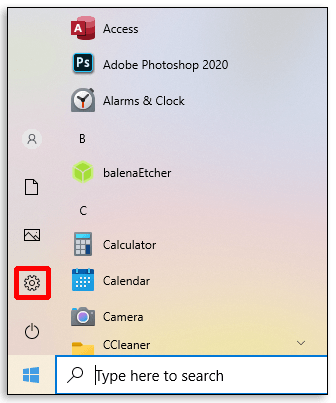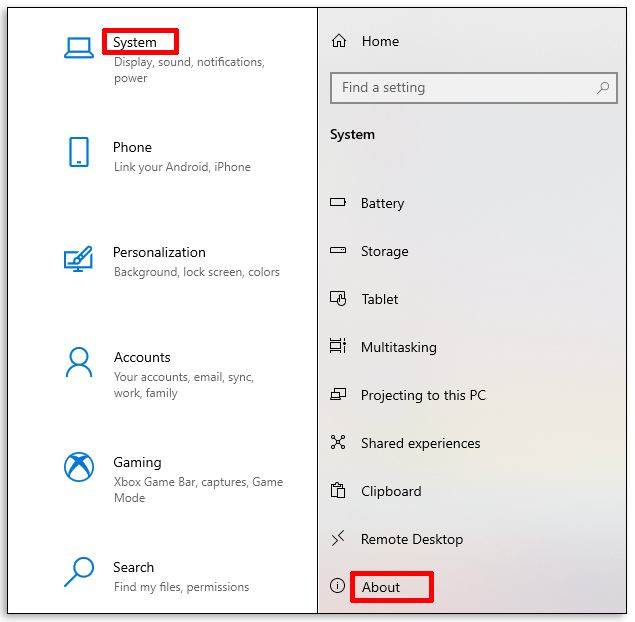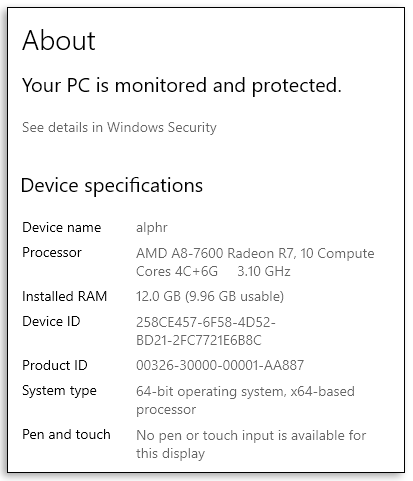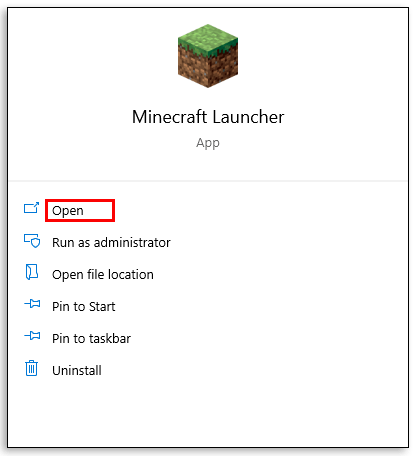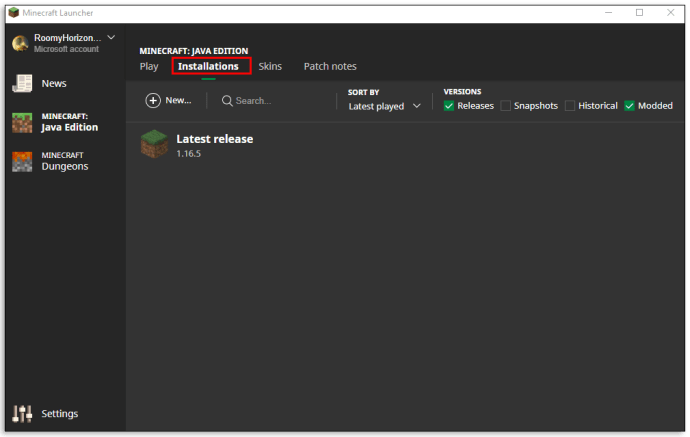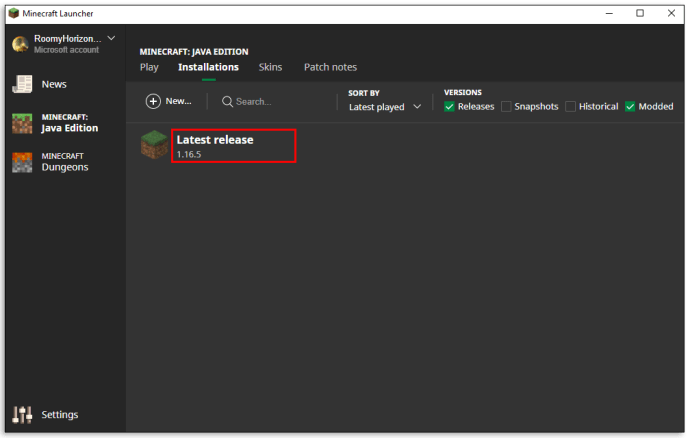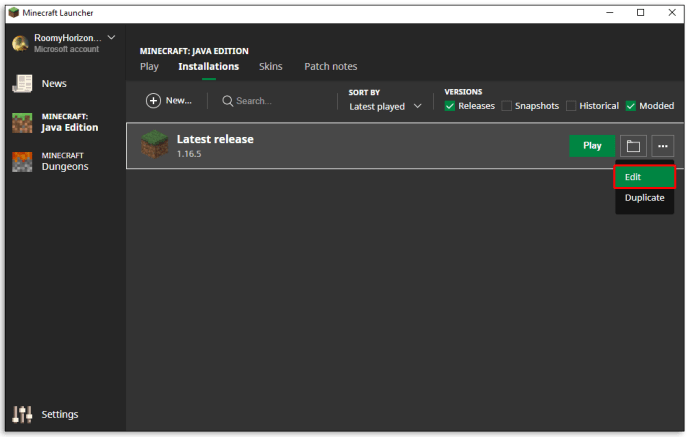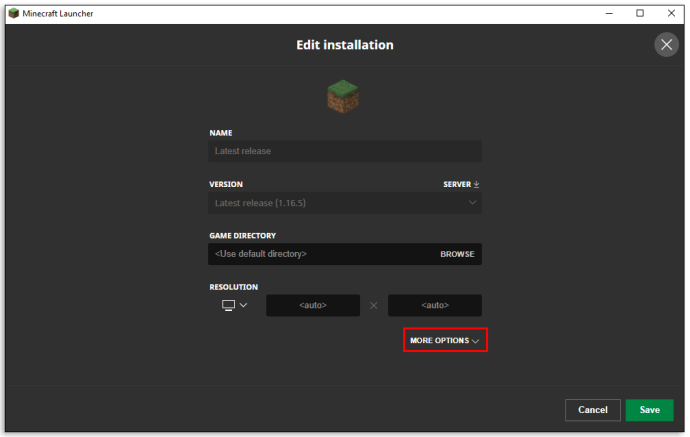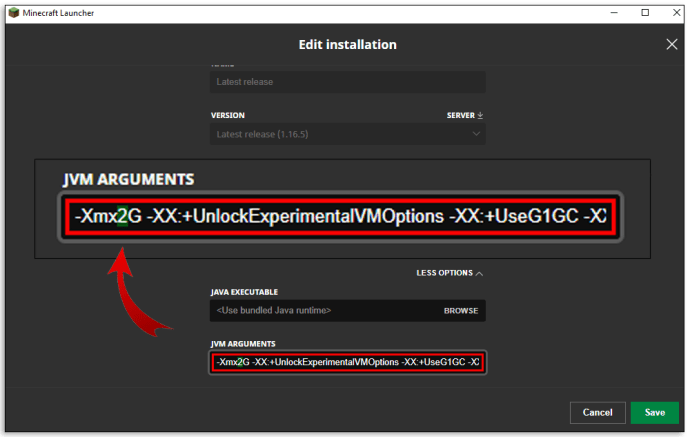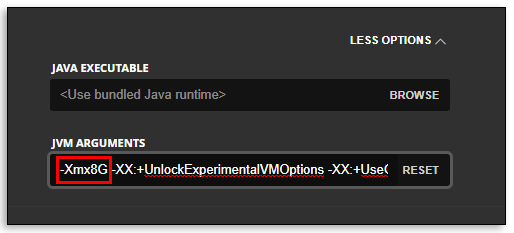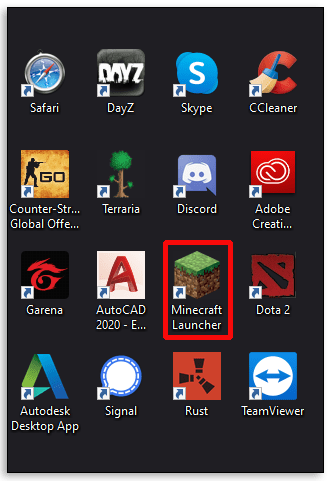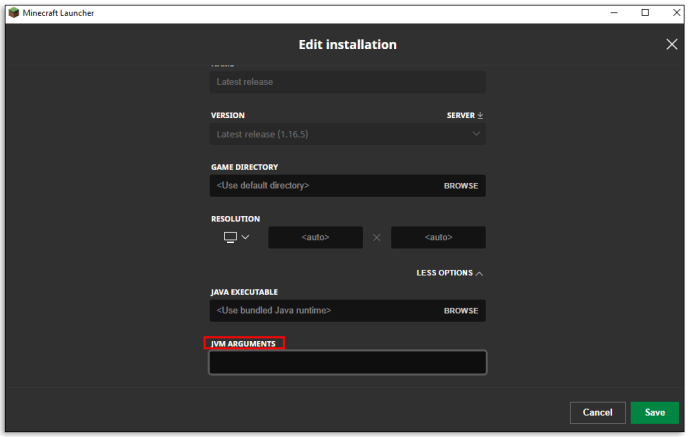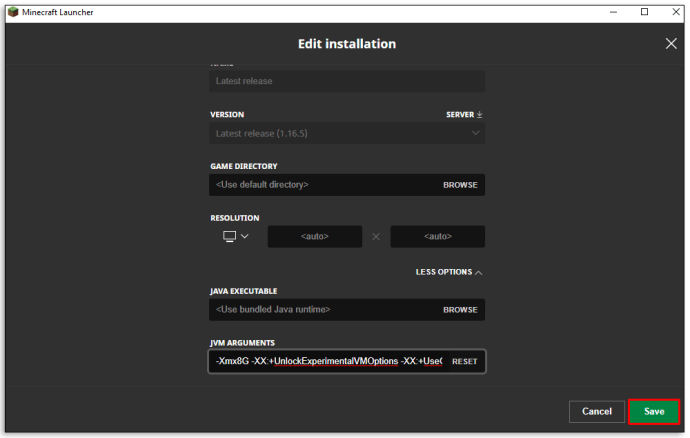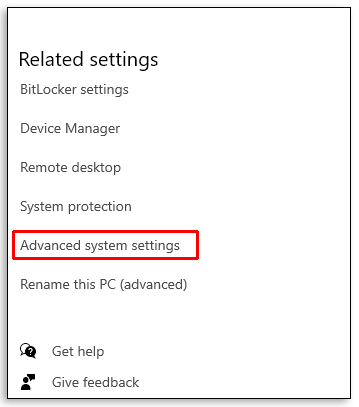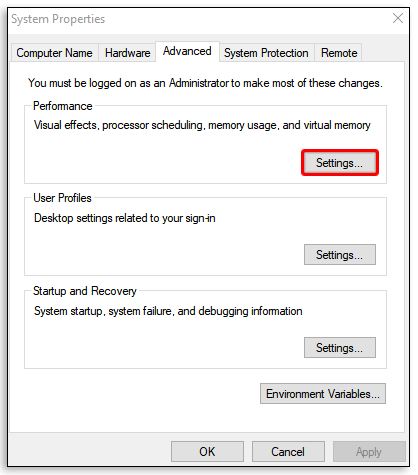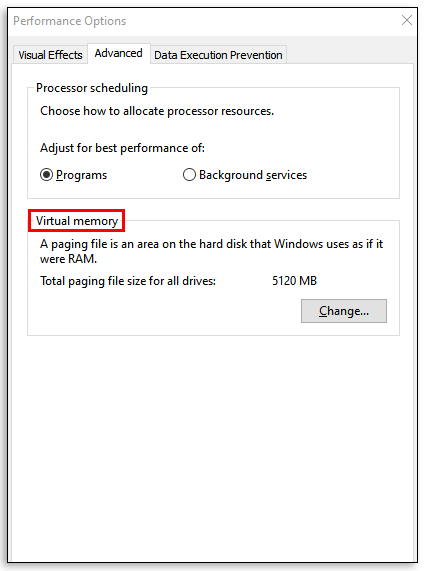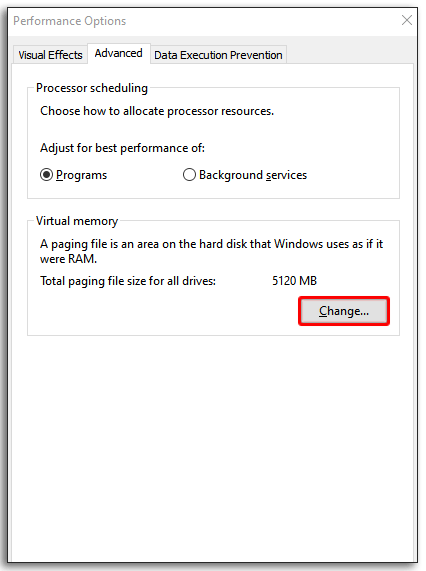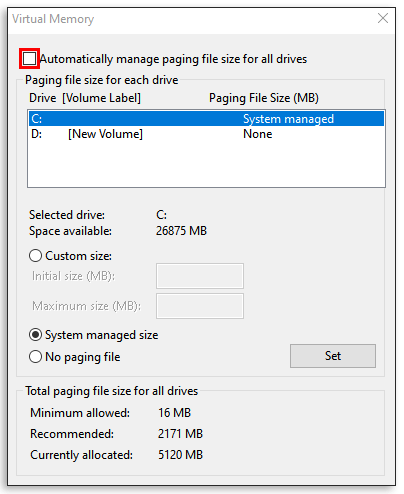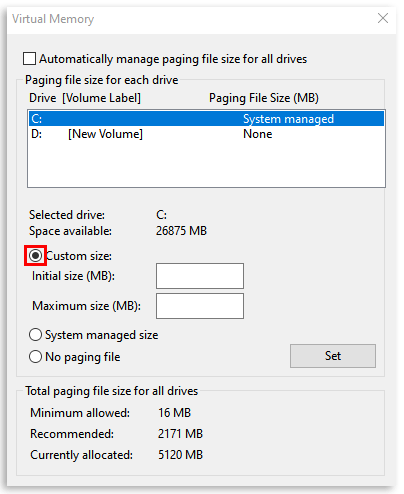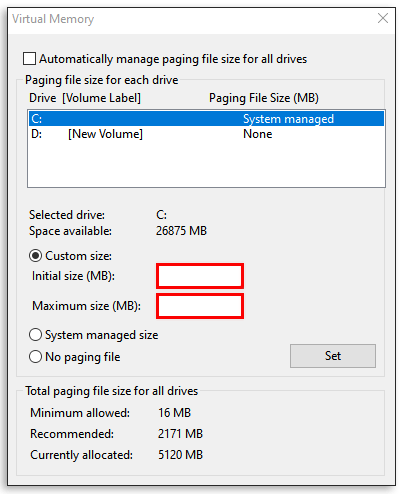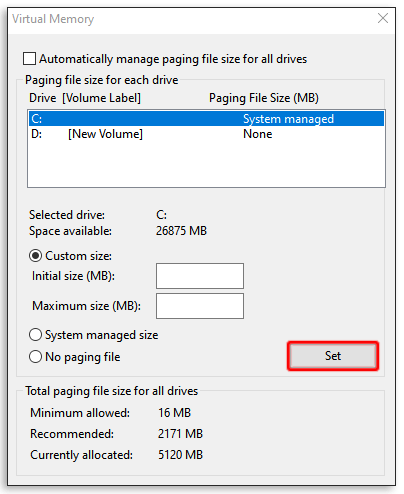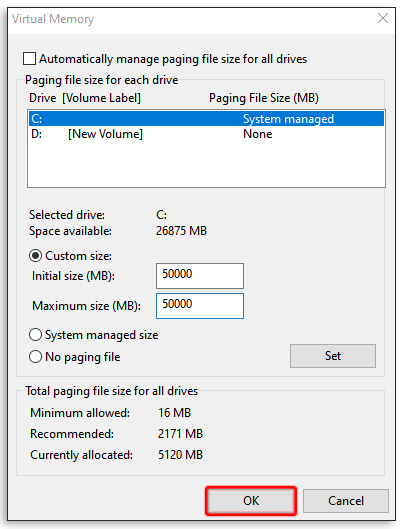Да ли доживљавате страшно муцање када играте Минецрафт на Виндовс 10? Ако откријете да ваша игра не тече онако како би требало, ваша РАМ меморија или боље речено, њен недостатак може бити кривац.

Овај чланак ће размотрити како да сазнате како да имате довољно РАМ-а да покренете Минецрафт у оперативном систему Виндовс 10 и како да добијете више ако вам затреба. Нека муцање и замрзнути екрани постану прошлост тако што ћете игри дати више РАМ-а за рад док играте.
Како додијелити више РАМ-а за Минецрафт у Виндовс 10
Постоји неколико начина на које можете доделити више РАМ-а вашој игри Минецрафт. Пре него што почнете, добра је идеја да сазнате колико РАМ-а имате на рачунару. Ако не знате како то да урадите, следите доле наведене кораке:
- Идите на мени Старт и изаберите „Мени подешавања“ или изаберите икону зупчаника.
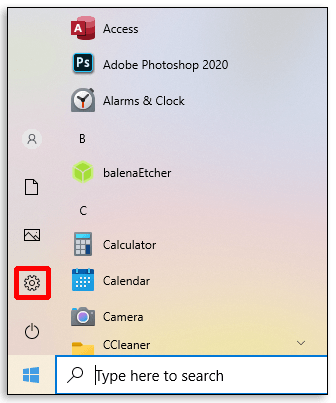
- Изаберите дугме „Систем“, а затим изаберите „О“ у левом окну.
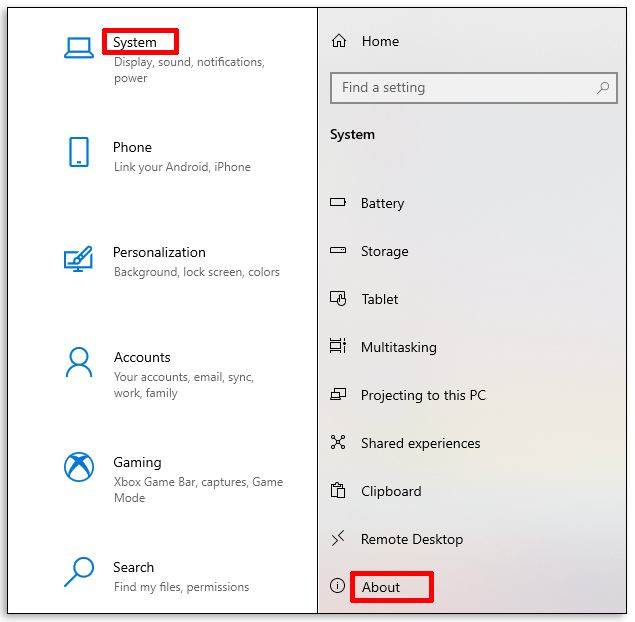
- У одељку „Спецификације уређаја“ погледајте инсталирану РАМ меморију.
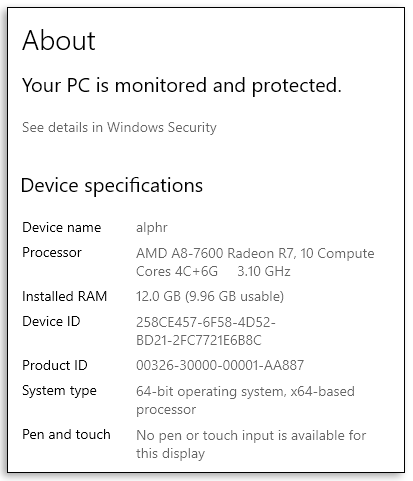
Требало би да видите две фигуре под Инсталирани РАМ. Прва слика вам показује шта је инсталирано на вашем рачунару, а број у загради је РАМ доступна за употребу.
Према Мицрософт Сторе-у, потребно вам је најмање 4 ГБ РАМ-а да бисте покренули Минецрафт за Виндовс 10. Препоручена меморија је 8 ГБ за оптимално искуство играња.
Ако имате РТКС систем, имате среће. Игра има званичну подршку за РТКС графичке картице, али вам је потребно 8 ГБ РАМ-а за покретање игре.
Као важна споредна напомена:
Ако имате Минецрафт за Виндовс 10 (тј. Бедроцк Едитион), он аутоматски додељује РАМ меморију у складу са захтевима ваше игре. Јава верзије игре вам омогућавају да промените доделу РАМ-а. Оба се могу играти на Виндовс 10 тако да може постати мало збуњујуће.
Дакле, погледајмо посвету више РАМ-а Минецрафт-у…
Ако имате Јава верзију Минецрафт-а, погледајте доле наведене кораке да бисте доделили РАМ преко Минецрафт Лаунцхер-а:
- Покрените Минецрафт Лаунцхер.
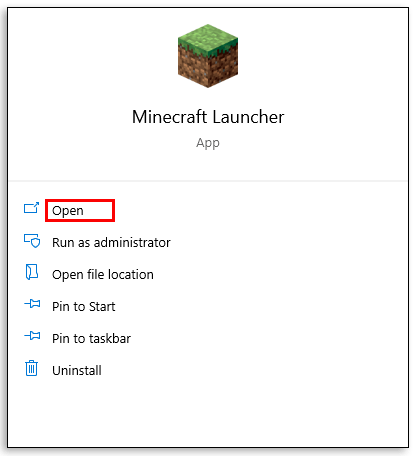
- Идите на картицу „Инсталације“ за игру.
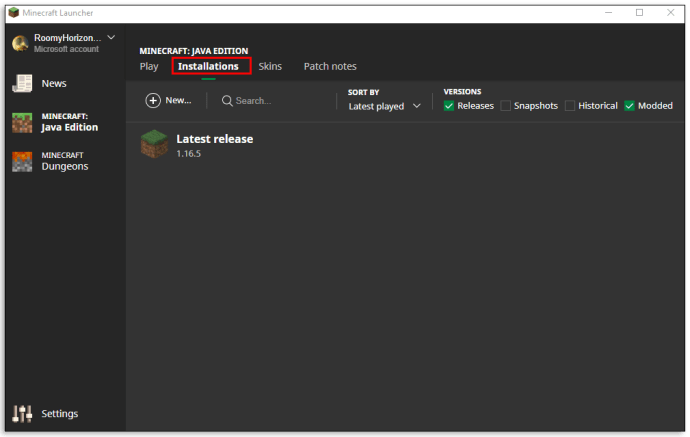
- Пронађите опцију „Најновије издање“ или креирајте нову прилагођену инсталацију.
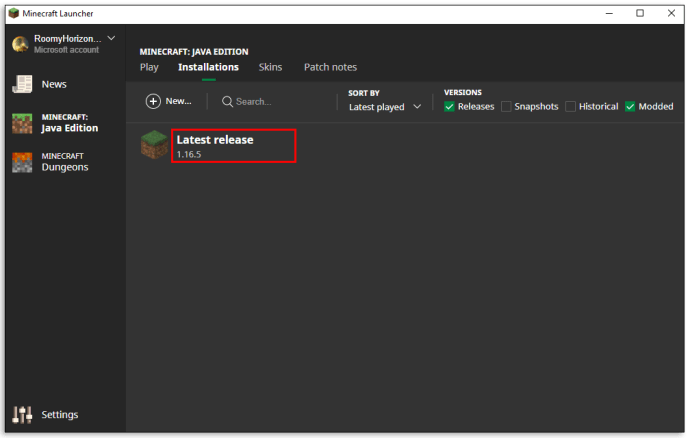
- Изаберите три хоризонталне тачке поред дугмета „Репродукуј“ (ако користите најновију верзију).

- Изаберите „Уреди“ из падајућег менија.
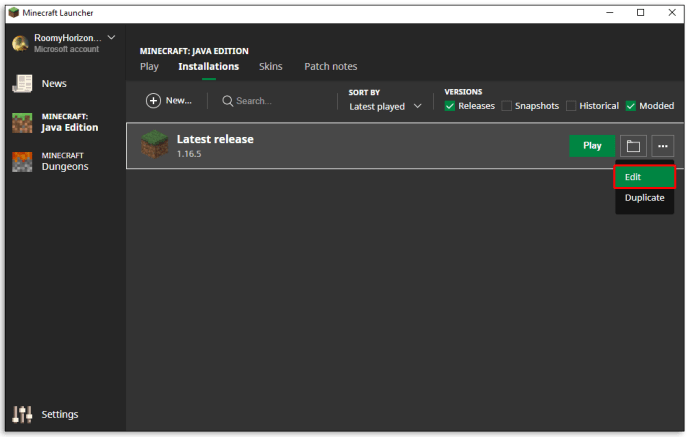
- У следећем прозору идите на „Више опција“ и потражите оквир за текст „ЈВМ Аргументи“ при дну.
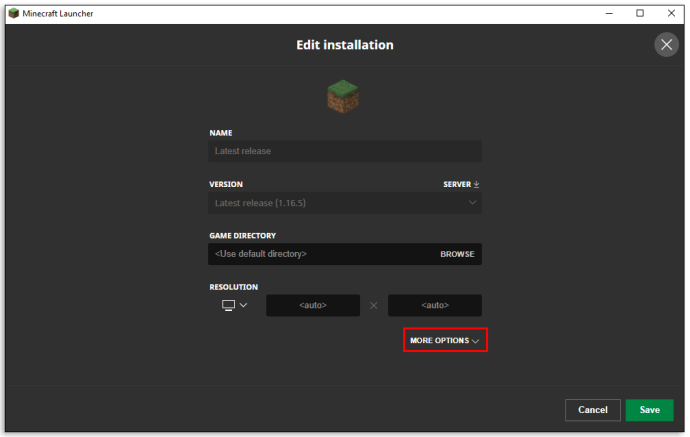
- Тражите део кода који каже „
Ксмк[број]Г”. Ово је количина додељене РАМ меморије.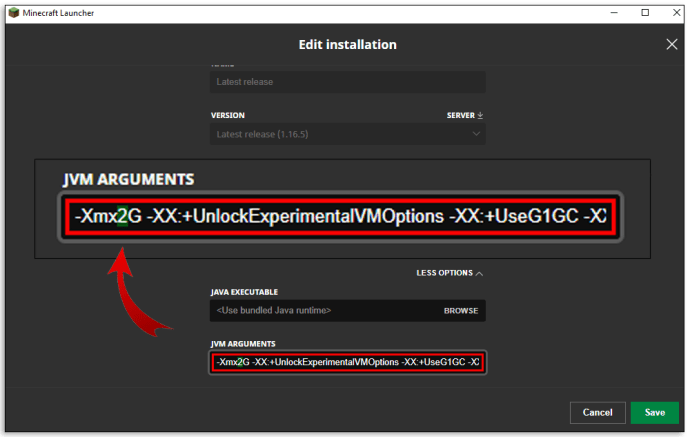
- Промените број у
Ксмк[број]Гу РАМ који желите да доделите. На пример, ако иматеКсмк4Гто значи да имате 4 ГБ РАМ-а додељено игри. Промените то уКсмк8Гако уместо тога желите 8 ГБ РАМ-а.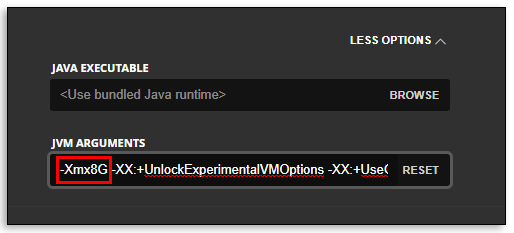
- Притисните дугме „Сачувај“ и покрените игру.

Као опште правило, никада не желите да доделите више од половине своје расположиве РАМ меморије за Минецрафт. Само зато што игрици додељујете одређену количину РАМ-а не мора да значи да ће игра све то користити за игру. То једноставно повећава расположиви РАМ скуп за извлачење.
Имајте на уму да ћете морати да поновите ове кораке за сваку инсталацију Минецрафт-а у покретачу ако желите да играте различите верзије.
Како доделити више РАМ-а Минецрафт серверима у оперативном систему Виндовс 10
Додељивање више РАМ-а Минецрафт серверима може звучати као компликован процес, али ове промене можете извршити у неколико једноставних корака. Само пратите упутства у наставку да бисте започели:
- Идите у директоријум Минецрафт сервера. То је фасцикла која садржи датотеку Минецрафт_сервер.еке. Ако не можете да га пронађете, потражите „Минецрафт сервер“ на свом рачунару.
- Притисните дугме „Почетна“, а затим „Нова ставка“.
- Идите на „Текстуални документ“. Циљ је креирање новог текстуалног документа у директоријуму сервера.
- Налепите или откуцајте следеће:
Јава -Ксмк##М -Ксмк##М -еке Минецрафт_Сервер.еке -о труеПАУСЕЗамените # #с вредношћу коју желите да доделите у МБ. Дакле, 2Гб РАМ-а је 2048.
- Идите на „Датотека“ и „Сачувај као…“
- Промените тип датотеке у „Све датотеке“.
- Унесите име датотеке као „покретач сервера датотека“.
- Промените тип екстензије у .бат.
Нова датотека је сада ваш покретач Минецрафт сервера. Да бисте га покренули са новом алокацијом, само двапут кликните на датотеку.
Како додијелити више РАМ-а за Минецрафт 1.15.2
Додељивање више РАМ-а различитим верзијама Минецрафт-а је једноставан процес. Погледајте доле наведене кораке да бисте променили доделу РАМ-а за 1.15.2 и друге верзије Минецрафт-а користећи Минецрафт Лаунцхер.
- Покрените Минецрафт помоћу иконе покретача.
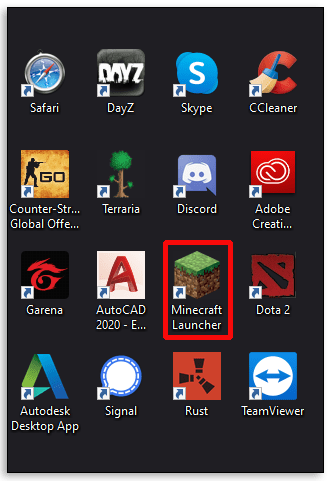
- Идите на картицу „Инсталације“.
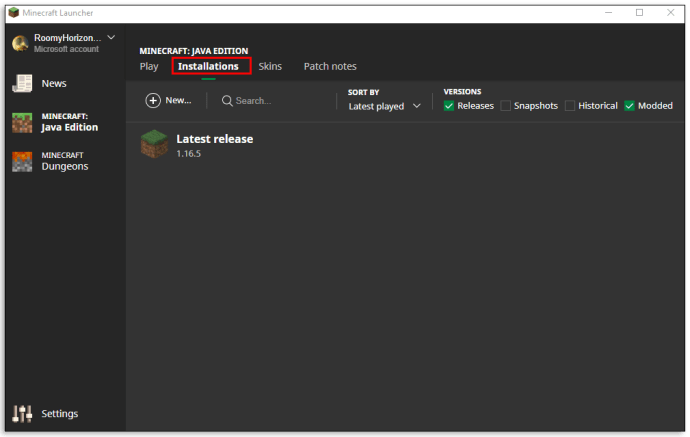
- Изаберите верзију коју желите да промените.
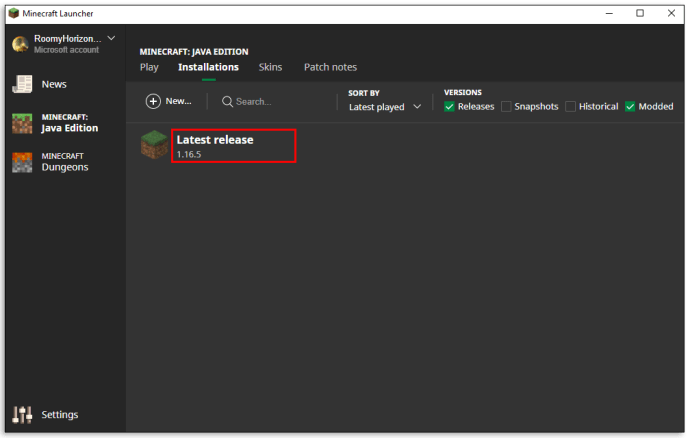
- Изаберите три хоризонталне тачке поред зеленог дугмета „плаи“ да бисте отворили падајући мени.

- Изаберите „Уреди“ из менија.
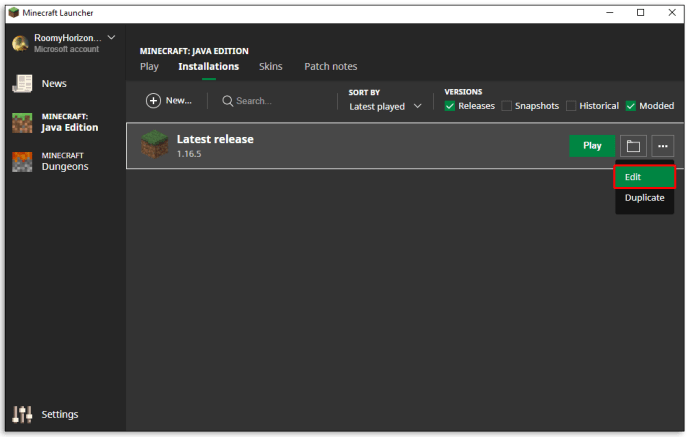
- Потражите оквир за текст под називом „ЈВМ Аргументи“.
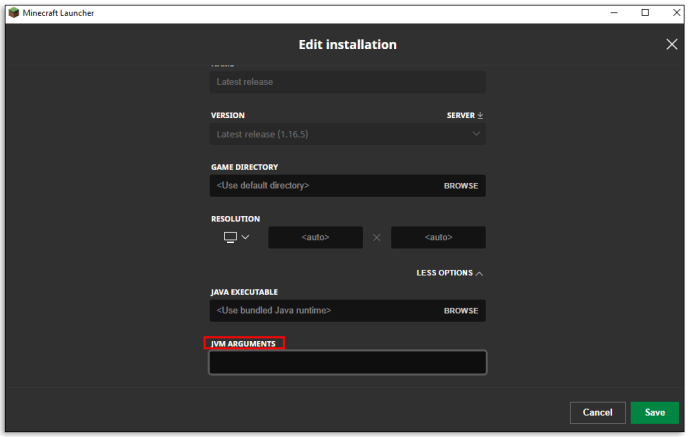
- Потражите део скрипте који каже
-Ксмк[број]Г. На пример, ако вам је додељено 2 ГБ РАМ-а, то ће рећи-Ксмк2Г.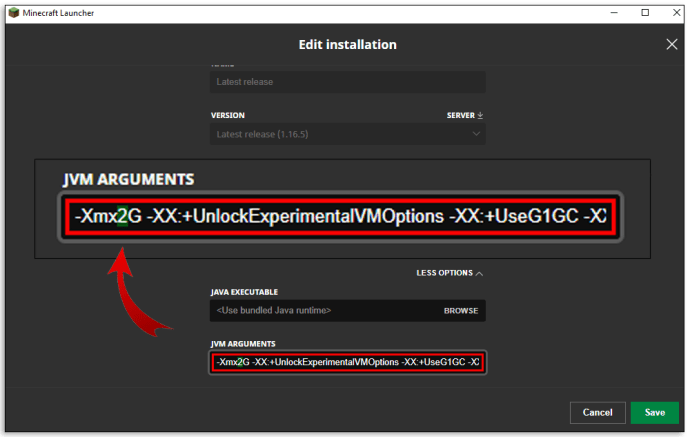
- Промените број на нову количину РАМ-а коју желите да користите.
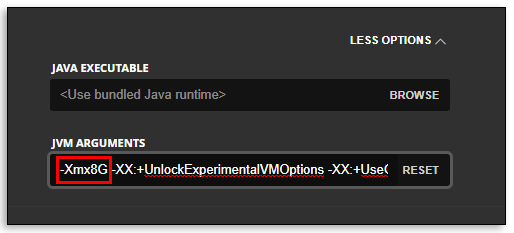
- Сачувајте промене и покрените игру.
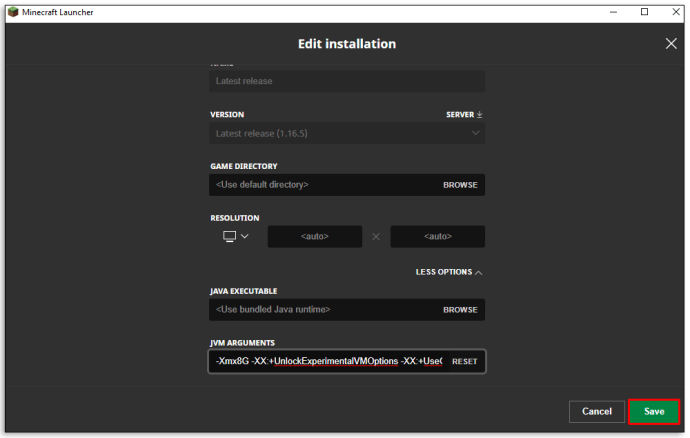
Како очистити РАМ на Виндовс 10
Поновно покретање рачунара је један од најједноставнијих начина за чишћење РАМ-а у оперативном систему Виндовс 10. Стари, ускладиштени подаци и програми/процеси који раде у позадини могу заузети РАМ без вашег знања. Поновним покретањем рачунара може, у суштини, да се избрише.
Како оптимизовати РАМ на Виндовс 10
Постоји неколико начина да се уверите да је ваша РАМ меморија оптимизована за Виндовс 10. Ево неколико ствари које можете да испробате ако приметите да рачунар ради мало споро:
1. Обришите кеш меморију
Понекад је потребно само да мало похраните свој рачунар. Задржавање информација из кеш меморије може помоћи бржем поновном учитавању страница, али такође користи РАМ за одржавање. Ако откријете да ваш рачунар не ради оптималном брзином, можда ћете желети да покушате да обришете кеш меморију.
2. Ажурирање софтвера
Старије верзије апликација и софтвера можда заузимају више меморије за обраду него што би требало. Уверите се да су сав ваш софтвер и апликације ажурирани може помоћи да се осигура да сваки од њих ради оптималном брзином са минималним утицајем на РАМ.
3. Надгледајте и одржавајте своје процесе
Можда не схватате колико РАМ-а заузимају одређене апликације када раде у позадини. Добра је идеја да редовно проверавате да немате ови РАМ вампири који исисавају живот из вашег памћења.
Ако желите да сазнате тачно колико меморије се користи на вашем рачунару, отворите Таск Манагер притиском на „Цтрл+ Алт+Делете“ истовремено и идите на картицу „Процеси“. У колони Меморија моћи ћете да идентификујете ове РАМ кривце и да их избришете по потреби.
Како добити више виртуелне меморије на Виндовс 10
Да ли сте са рачунара добили поруку да вам понестаје виртуелне меморије? Ако јесте, један од најлакших начина да добијете више виртуелне меморије је преко менија „Подешавања“.
- Идите на мени „Подешавања“.
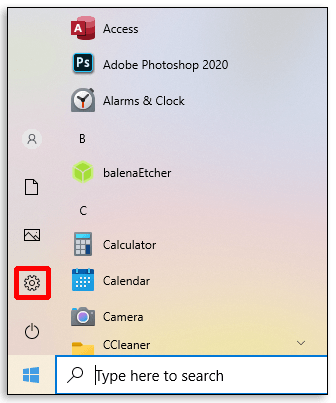
- Изаберите дугме „Систем“, а затим „О“ у левом окну.
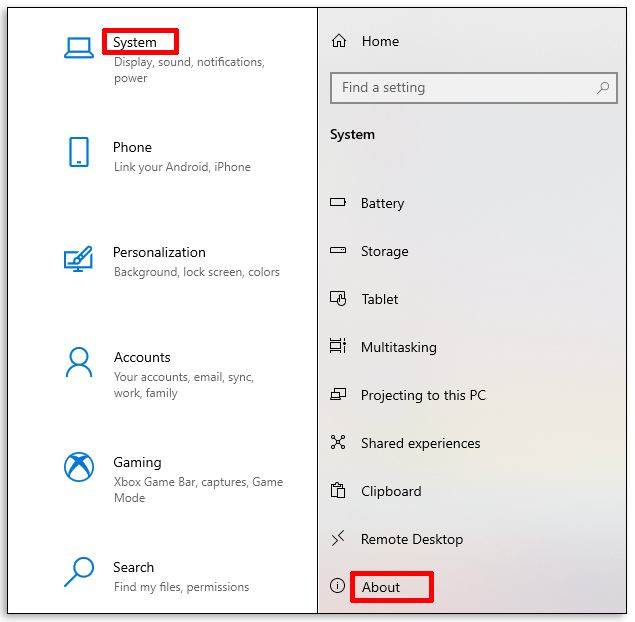
- Кликните на „Информације о систему“ у одељку „Сродне поставке“.
- Изаберите „Напредне системске поставке“ из опција у левом окну.
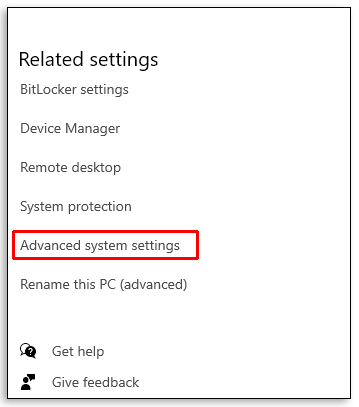
- У новом прозору идите на картицу „Напредно“ и изаберите „Подешавања“.
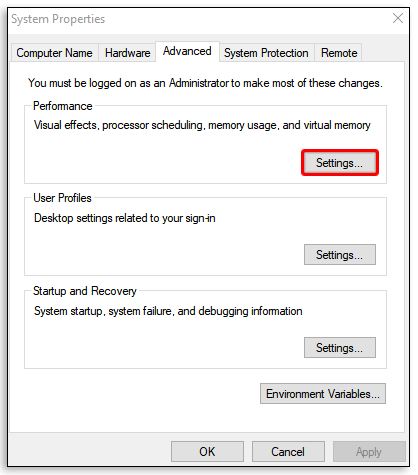
- Поново изаберите картицу „Напредно“ и идите на одељак под називом „Виртуелна меморија“.
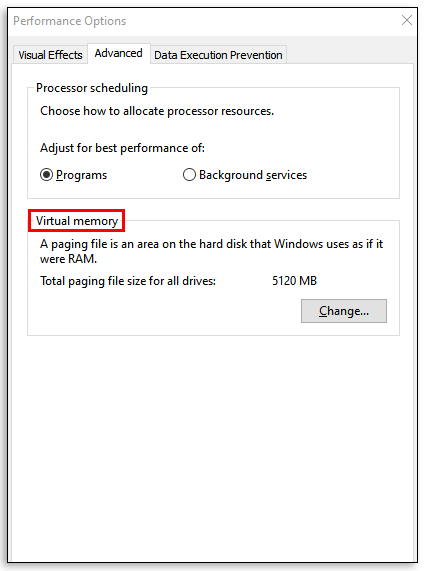
- Изаберите дугме „Промени“.
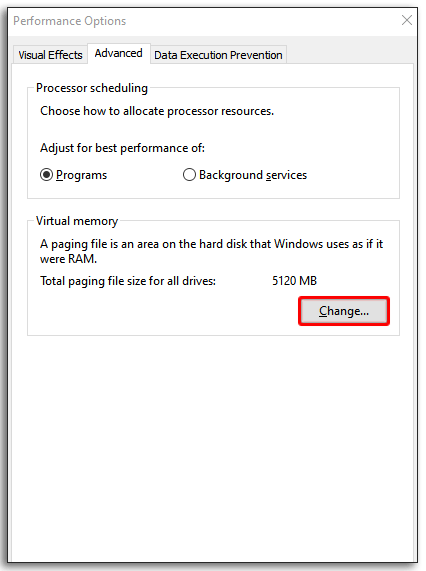
- Опозовите избор у пољу за потврду „Аутоматски управљајте величином датотека страница за све дискове.“
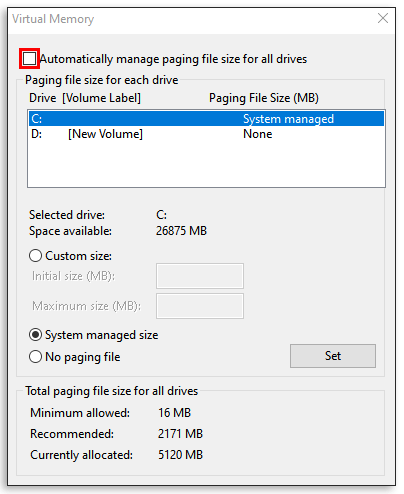
- Идите до опције „Прилагођена величина“ и изаберите је.
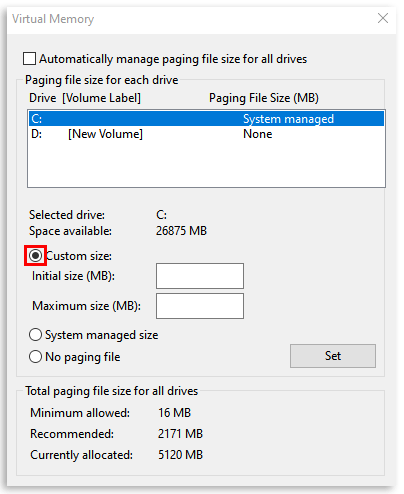
- Унесите параметре за почетну и максималну величину (у МБ) за датотеку странице.
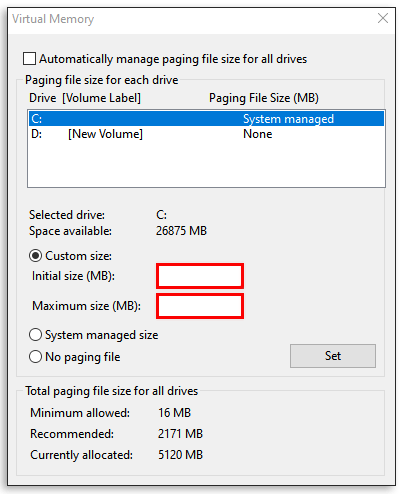
- Притисните дугме „Подеси“.
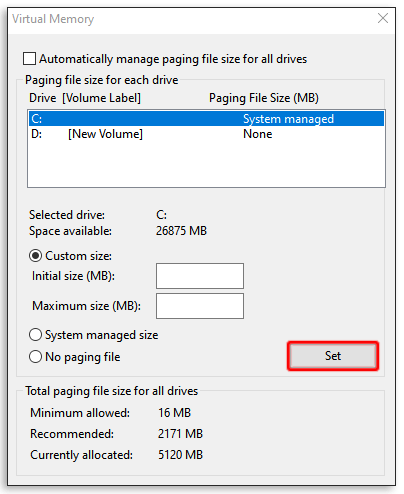
- Потврдите тако што ћете двапут притиснути дугме „ОК“.
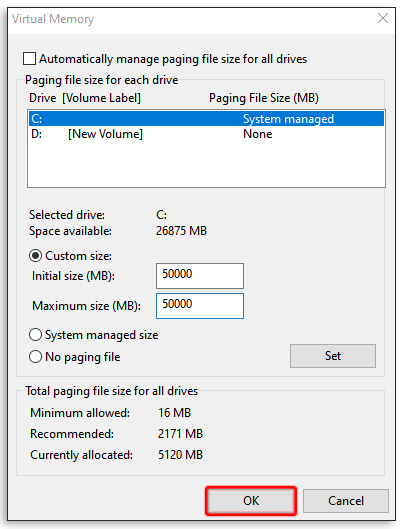
- Поново покрените рачунар.
Међутим, пре него што кренете овим путем, требало би да знате да промена ових подешавања може да изазове озбиљне проблеме у начину рада рачунара ако не знате шта радите. Користите ове кораке као последње средство или разговарајте са стручњаком пре него што покушате сами.
Како додијелити више РАМ-а за Минецрафт у покретачу
Додељивање више РАМ-а за Минецрафт преко покретача је једноставно као промена броја. Пратите доле наведене кораке да бисте доделили више РАМ-а:
- Отворите Минецрафт Лаунцхер.
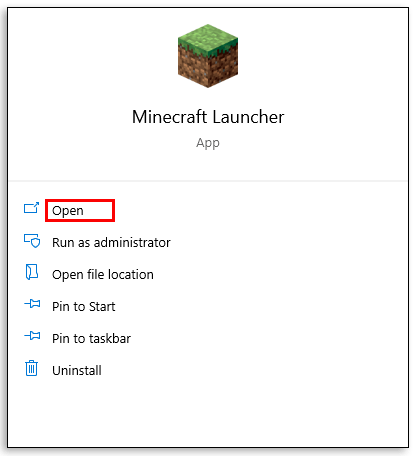
- Идите на картицу „Инсталације“.
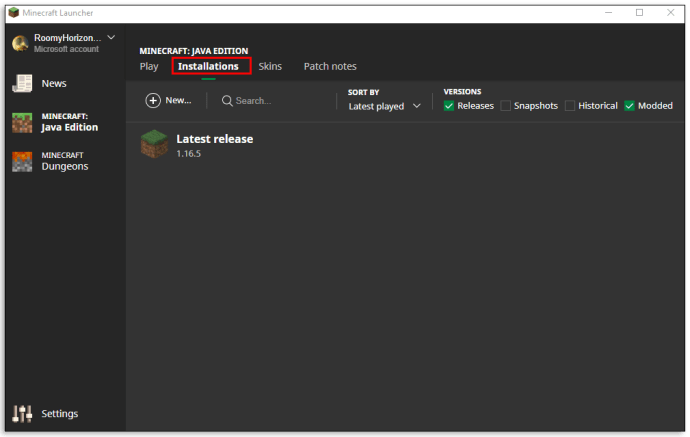
- Кликните на верзију коју желите да промените.
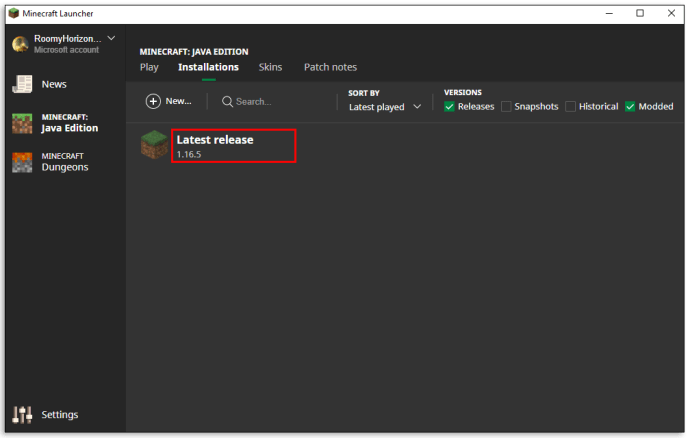
- Изаберите три беле хоризонталне тачке поред зеленог дугмета „Репродукуј“.

- У падајућем менију изаберите „Уреди“.
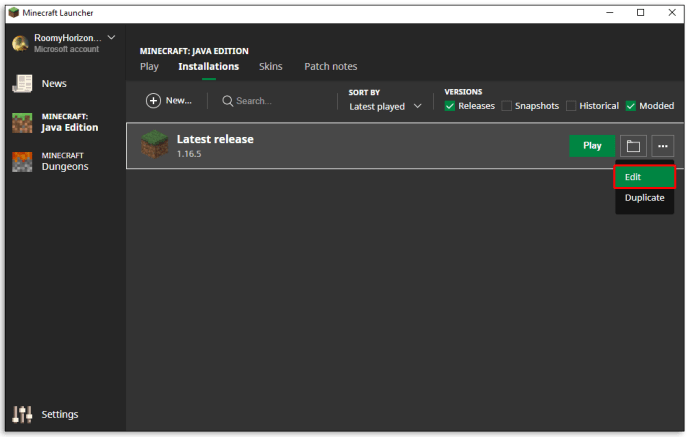
- Померите се надоле и пронађите оквир за текст под називом „ЈВМ Аргументи“.
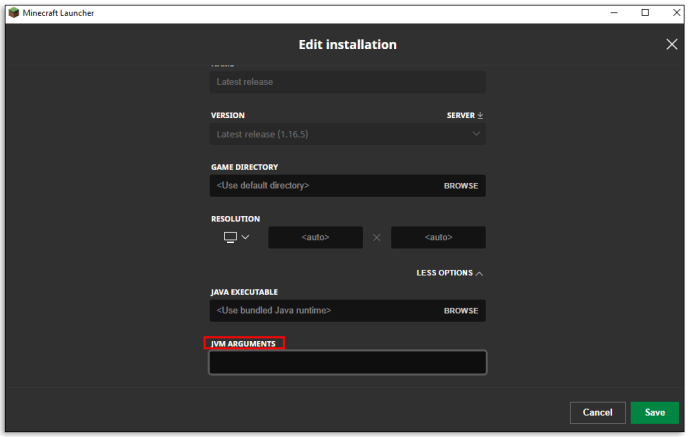
- Потражите овај део скрипте:
-Ксмк[број]ГБрој представља количину ГБ која је већ посвећена Минецрафт-у. Дакле, ако већ имате 2 ГБ РАМ-а додељено Минецрафт-у, писаће „Ксмк2Г”. Да бисте променили количину РАМ-а, једноставно замените број.
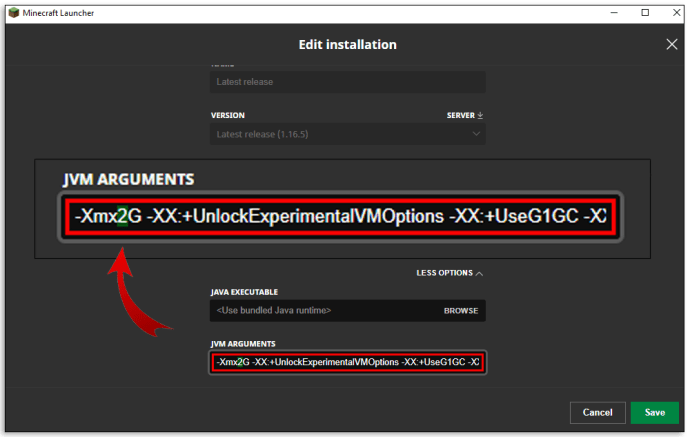
- Сачувајте промене и покрените игру.
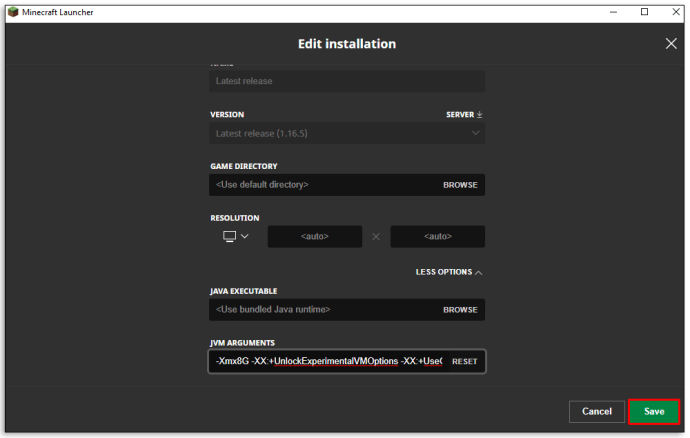
Како проверити колико се РАМ-а Минецрафт користи у оперативном систему Виндовс 10
Можете сазнати колико РАМ-а Минецрафт користи у реалном времену помоћу Таск Манагер-а у Виндовс-у 10. Ако вам је потребно освежење, ево како приступате Таск Манагер-у:
Притисните Цонтрол + Алт + Делете
ИЛИ
Кликните десним тастером миша на икону менија Старт и изаберите „Таск Манагер“
Картица са процесима приказује сав софтвер и апликације који се у том тренутку покрећу на вашем рачунару. Дакле, приступање му док покрећете Минецрафт може вам показати у реалном времену колико меморије игра заузима. Једноставно погледајте испод колоне Меморија да бисте је видели у мегабајтима.
Додатна често постављана питања
Колико РАМ-а је потребно за Минецрафт?
На 64-битном систему, минимални захтев РАМ-а за Минецрафт је 4 ГБ за покретање основне игре, а препоручена алокација РАМ-а је 8 ГБ. Наравно, ако имате покренуте модове заједно са основном игром, требаће вам више РАМ-а да бисте је подржали.
Дајте приоритет својој РАМ меморији
Максимално повећање ваше Минецрафт РАМ алокације може изгледати као добра идеја у то време, али запамтите да је то по цену сваке друге апликације на вашем рачунару. Због тога, као опште правило, већина играча не ставља више од половине своје расположиве РАМ меморије у игру.
Ако тражите још РАМ-а, потражите скривени софтвер и апликације које раде у позадини. Можда једу вашу РАМ меморију, а да ви то не знате. Онемогућавање или затварање пре покретања Минецрафт-а може експоненцијално побољшати перформансе игре.
Колико РАМ-а издвајате за Минецрафт за Виндовс 10? Да ли сматрате да вам треба више када користите модове за игру? Реците нам о томе у одељку за коментаре испод.